Siemens SIMATIC Работа со STEP 7 V 5.3 Первые шаги
Подождите немного. Документ загружается.

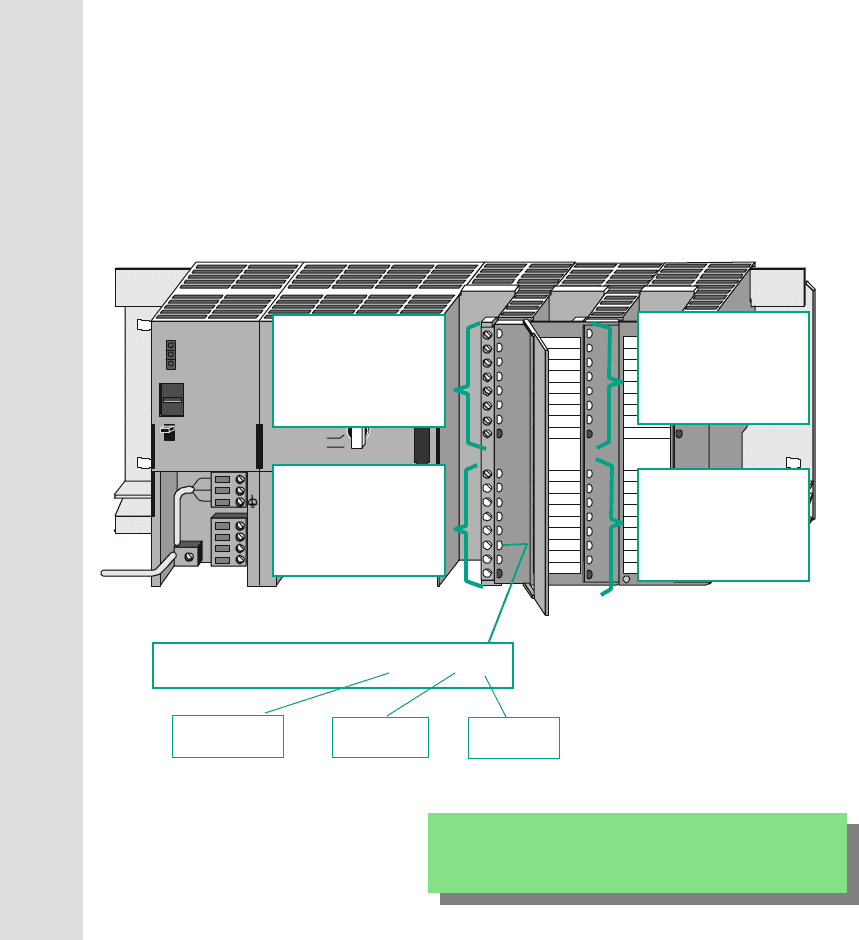
Первые ша г и в STEP 7 V 5.3
A5E00261403-01
3-1
3 Программирование с помощью символов
3.1 Абсолютная адресация
Каждый вход и выход имеет абс олю тны й адрес, предопределенный
конфигур ацией аппаратуры. Этот адрес указывается непосредственно , т.е.
абсолютно.
Абсолютный адрес может быть заменен символьным именем по Вашему
выбору.
SF
BATF
DC 5V
FRCE
RUN
RUN P
RUN
STOP
M RES
STOP
ON
OFF
0
1
2
3
4
5
6
7
0
1
2
3
4
5
6
7
0
1
2
3
4
5
6
7
0
1
2
3
4
5
6
7
0
1
2
3
4
5
6
7
0
1
2
3
4
5
6
7
L+
L+
M
M
M
N
L+
L+
M
Цифровой
мо дуль ввода
Байт 1
Биты с 0 по 7
Цифровой
мо дуль ввода
Байт 0
Биты с 0 по 7
Цифровой
модуль ввода
Байт 4
Биты с 0 по 7
Цифровой
мо д
у
ль вы вод а
Байт 5
Биты с 0 по 7
Бит 5
А
бсо лютный адрес: I 1.5
Байт 1
Вам след
у
ет испо льзовать абсолютное
программирование, если в Вашей программе S7
ис по ль з уе тс я небо льшое количество входов и
вы
ходов.
Вход
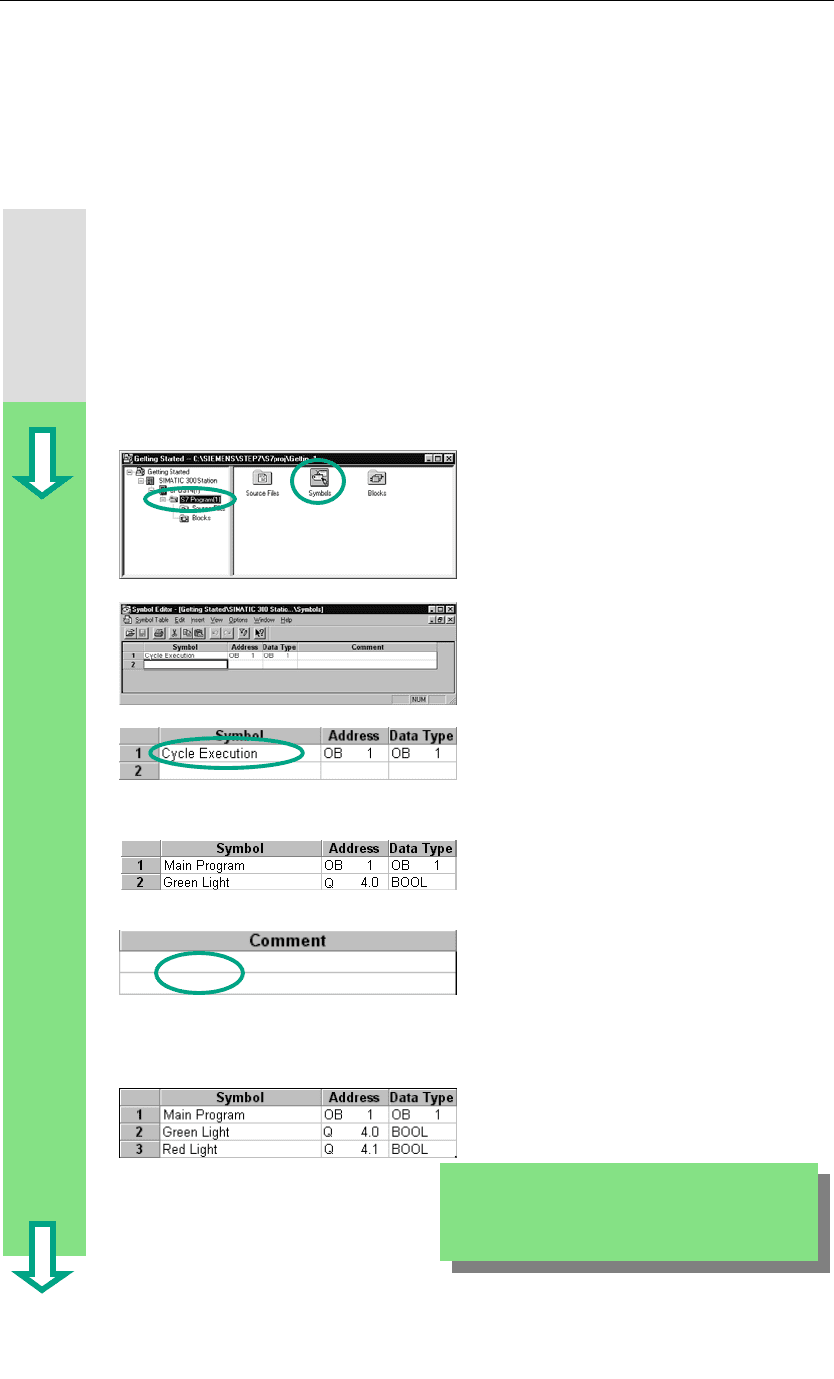
Программирование с пом ощь ю символов
3-2
Пе
р
вые ша г и в STEP 7 V 5.3
A5E00261403-01
3.2 Программирование с использованием символики
В таблице символов назначаются символьные име на и типы данных всем
абсолютным адрес ам, к ко торы м Вы хотите поз днее обращаться в Вашей
программе; например, для входа I 0.1 – символьное имя Key 1 [Ключ 1]. Эти
имена применимы во всех частях программы и определены как глобальные
переменные.
Используя символьное программирование, вы мож ете существенно
улучшить читаемость созданной Вами программы S7.
Работа с редактором символов
В окне пр оек та " Getting Started", в
объекте S7 Program (1), откройте
папку Symbols [Символы].
В настоящее время Ваша таблица
символов сос тоит то ль ко из одного
имени организационного блока OB1.
Щелкните на Cycle Execution
[Исполнение цикла] и замените его
для нашего примера словами "Main
Program [Главная программа]".
В строке 2 введите "Green Light
[Зеленый свет]" и "Q 4.0". Тип
данных добавится автоматически.
Щелкните в столбце Comment
[Комментарий] строки 1 или 2, чтобы
ввести комментарий к символу. Ваш
ввод в строке завершается
нажатием Enter, что затем
добавляет новую строку.
Введите "Red Light [Красный свет]" и
"Q 4.1" в строке 3 и нажмите Enter,
чтобы завершить ввод.
Так им с пособом Вы можете назначить
символьные им е на всем абсолютным адресам
входов и выходов, которые требуются Вашей
программе.
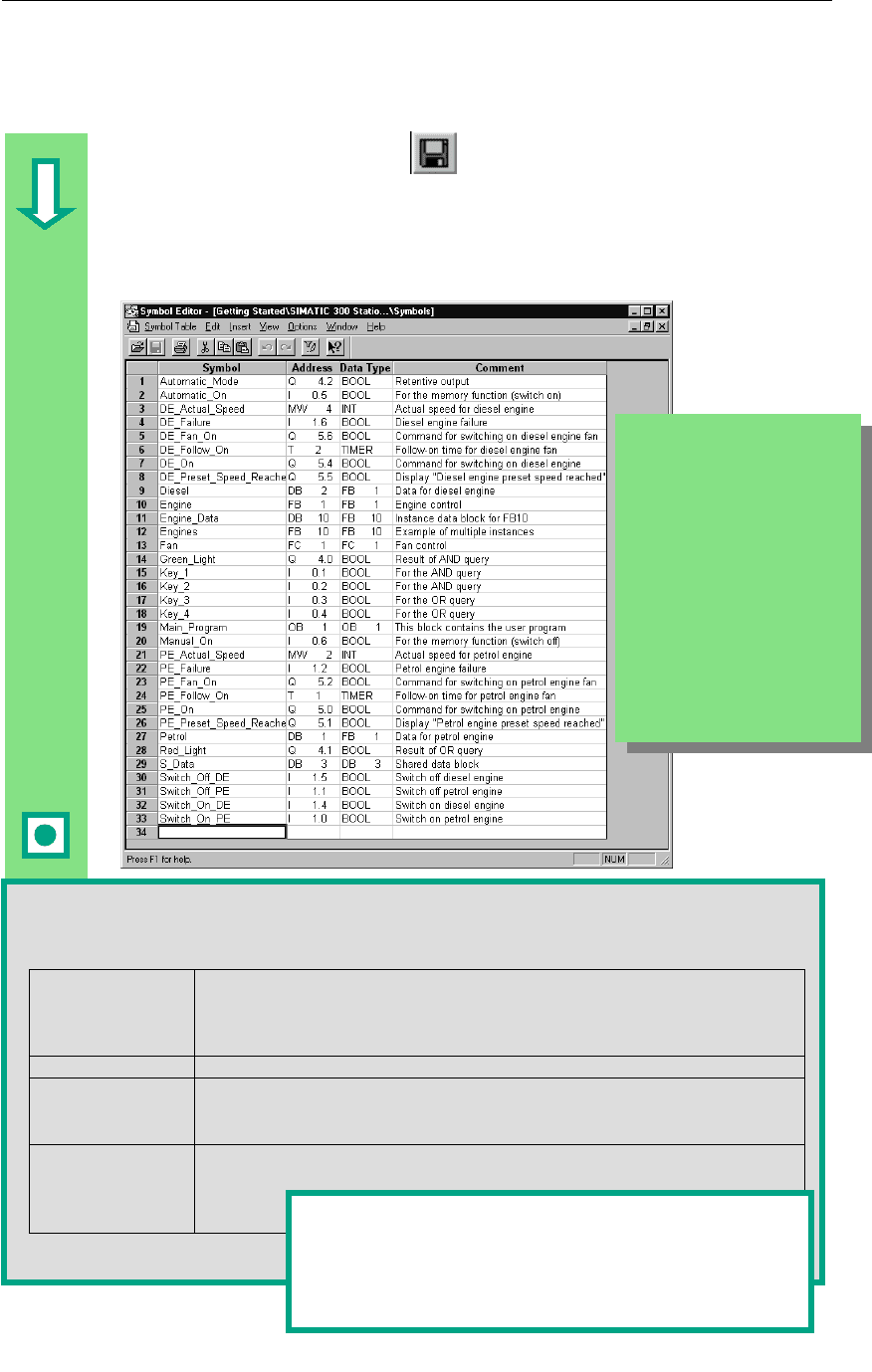
Программирование с помощью символов
3-3
Пе
р
вые ша г и в STEP 7 V 5.3
A5E00261403-01
Сохраните все вводы и изменения,
которые вы сделали в таблице
символов и закройте окно.
Так как во всем проекте "Getting Started" имеется большое ко личес тво име н,
то Вы можете скопировать таблицу символов в свой проект "Getting Started" в
разделе 4.1.
Тип данных, ко тор ы й был ранее автоматичес ки добавлен к таблице символов,
определяет инс трукции обработки в CPU. STEP 7 ис по ль з уе т , наряду с другими,
следующие типы данных:
BOOL
BYTE
WORD
DWORD
Данные этого типа являются комбинациями битов. От 1 бита (тип BOOL) до 32
битов (DWORD).
CHAR Данные этого типа занимают ровно один символ из набора символов ASCII.
INT
DINT
REAL
Эти данные доступны для обработки числовых величин (напр имер, для расчета
арифмет ическ их выражений).
S5TIME
TIME
DATE
TIME_OF_DAY
Данные этого типа представляют ра зличные значения времени и даты внутри
STEP 7 (напр имер, что бы установить дату или ввести зна чение времени для
таймера).
Здесь Вы можете видеть
таблицу символов для
программы S7 в примере
"Getting Started" для списка
операторов.
Вообще говоря, для
программы S7 создается
только одна таблица
символов, независимо от
того, какой язык
программирования вы
выбрали.
В таблице символов
разрешены все печатные
символы (например,
специальные символы,
пробелы).
До полните льн
у
ю информацию вы мож ете найти с
помощью команды меню Help > Contents [По мощь >
Содержание] в разделах “Programming Blocks
[Программирование блоков]“ и "Defining Symbols
[Определение символов]".
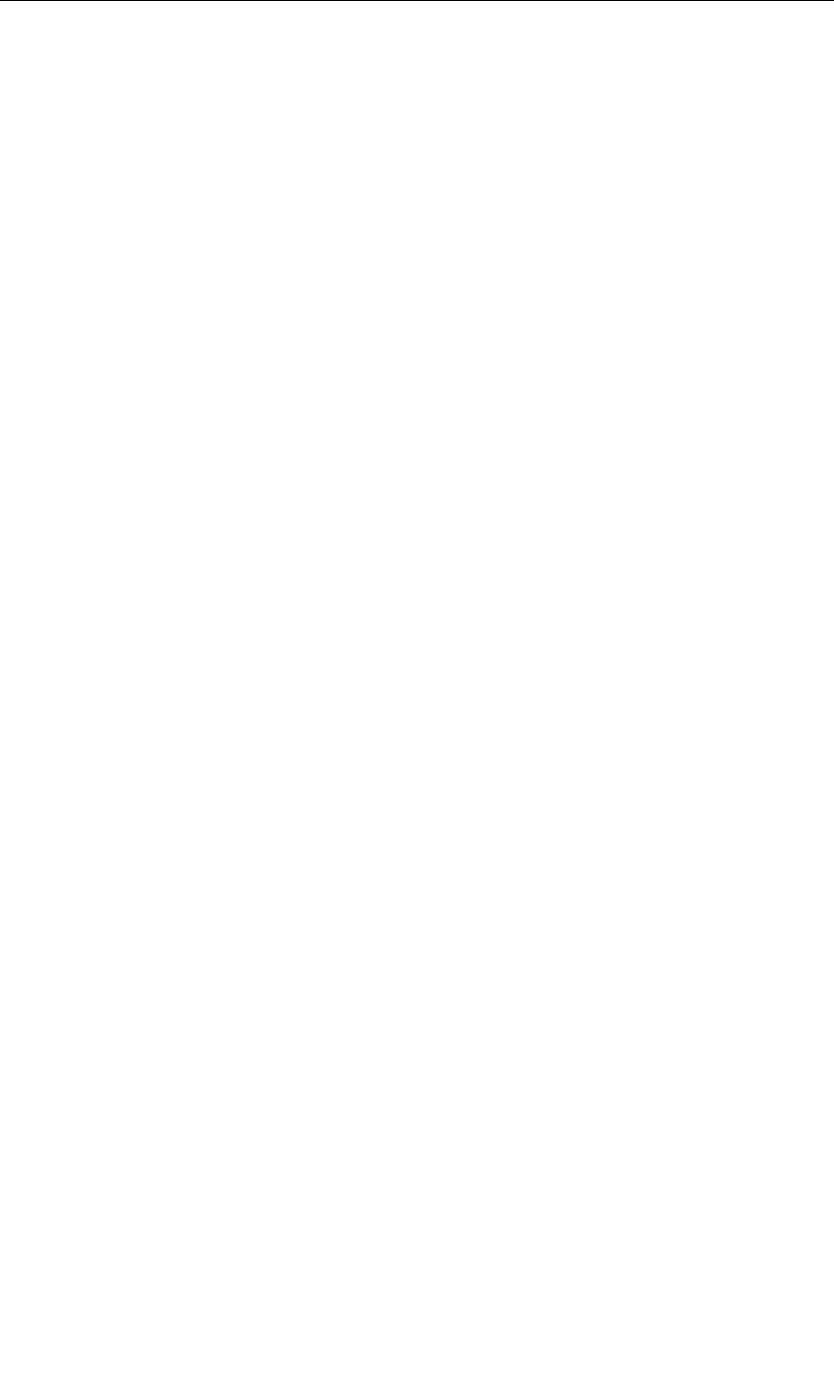
Программирование с пом ощь ю символов
3-4
Пе
р
вые ша г и в STEP 7 V 5.3
A5E00261403-01
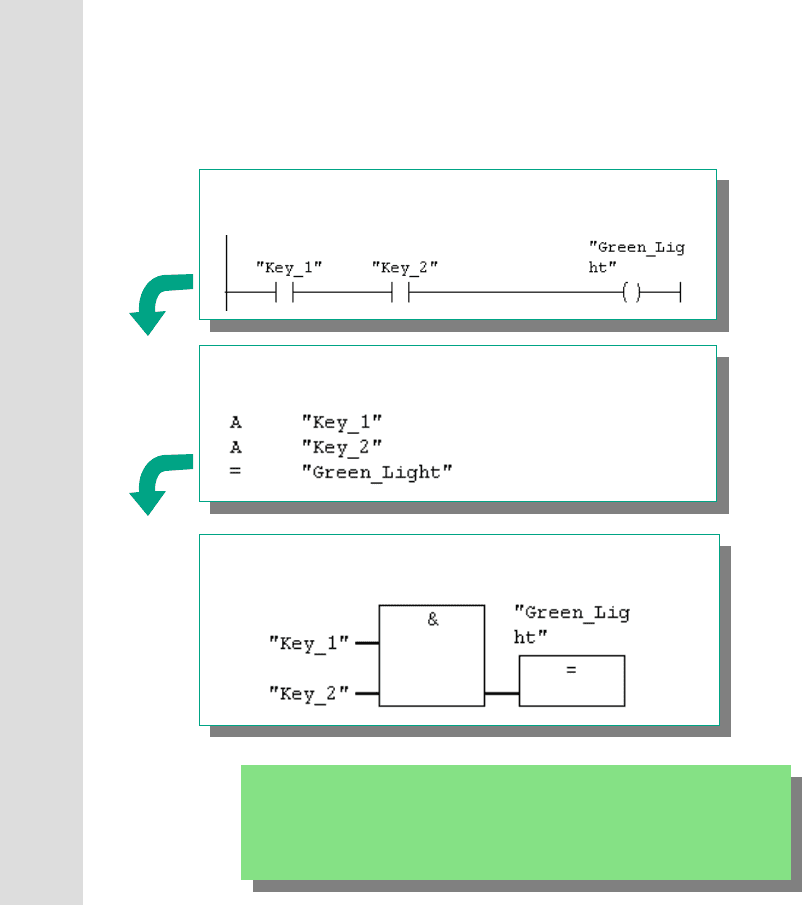
Первые ша г и в STEP 7 V 5.3
A5E00261403-01
4-1
4 Создание программы в OB1
4.1 Открытие окна для программирования LAD/STL/FBD
Выбор контактного плана, списка операторов или
функционального плана
В STEP 7 программы S7 создаются на стандартных языках
программирования: контактный план (LAD), список операторов (STL) или
функциональ ный план (FBD). На практике Вы долж ны решить, какой язык
испо льзовать.
Контактный план
(
LAD
)
Удобен, на пр им ер , для инженеров-электриков.
Список операторов
(
STL
)
Удобен, на пр им ер , для по льзов ателей из мира компьютерных
технологий.
Ф
у
нк цио наль ны й план
(
FBD
)
Удобен, на пр им ер , для инженеров- схемотехников.
Блок OB1 тепе
р
ь отк
р
оется в соответствии с языком, кото
р
ый вы
выбрали при создании блока в мастере проекта. Однако вы можете в
лю бое время изменить язык программирования, уста новленны й по
умолчанию .
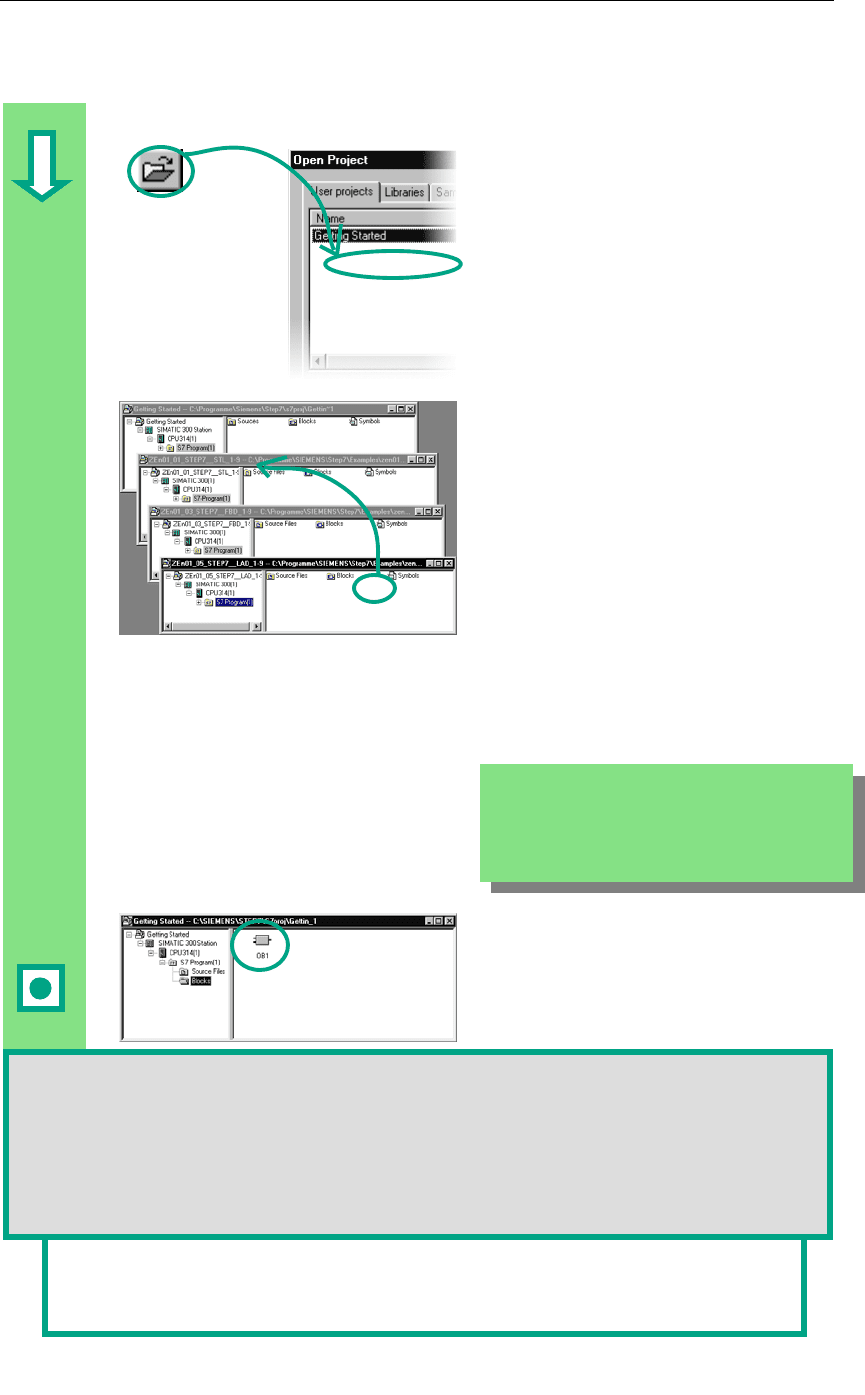
Создание программы в OB1
4-2
Пе
р
вые шаг и в STEP 7 V 5.3
A5E00261403-01
Копирование таблицы символов и открытие OB1
Если необходимо , откройте свой
проект "Getting Started". Для этого
щелкните на кнопке Open
[Открыть] на панели инструментов,
выберите проект "Getting Started",
который Вы создали, и подтвердите
с помо щь ю OK.
В зависимости от то го , какой язы к
программирования вы решили
использовать, откройте один из
следующих проектов:
• zEn01_06_STEP7__LAD_1-9
• zEn01_02_STEP7__STL_1-9
• zEn01_04_STEP7__FDB_1-9
Здесь вы мож ете ув идеть
все три
примера проектов.
Откройте в папке „ZEn01_XXX“,
компонент Symbo ls [Си мволы], и
скопируйте его с помо щь ю
буксировки в папку S7 Program в
окне своего проекта "Getting
Started".
Затем закройте окно „zEn01_XXX“
.
Дважды щелкните на OB1 в проекте
"Getting Started". Откроется окно для
программирования LAD/STL/FBD.
В STEP 7 OB1 обрабатывается CPU циклически. CPU читает и ис полняет строка за
строкой ко манды программы. Когда CPU возвращается к первой строке программы,
он завершает ровно один цикл. Время, необходимое для этого, называется временем
цикла сканиро вания.
В зависимости от того , какой язык программирования вы выбрали, продолжайте
чтение в разделе 4.2 для программирования контактного плана, в разделе 4.3 для
программирования
списка операторов или в разделе 4.4 для программирования
фу
нкционального плана.
До полните льн
у
ю информацию вы мож ете найти с помощью команды меню
Help > Con ten ts [Помощь > Содержание] в разделах “Programming Blocks
[Прогр аммирование блоков]“ и "Creating Blocks and Libraries [Создание блоков
и библиотек
]
“.
Б
у
кси
р
овка означает, что Вы ще лкае те мышью
на любом объекте и перемещаете его,
удерживая кнопку мыши нажа той. Когда Вы
отп
у
скаете кнопк
у
мыши, объект вставляется в
выбранной позиции.
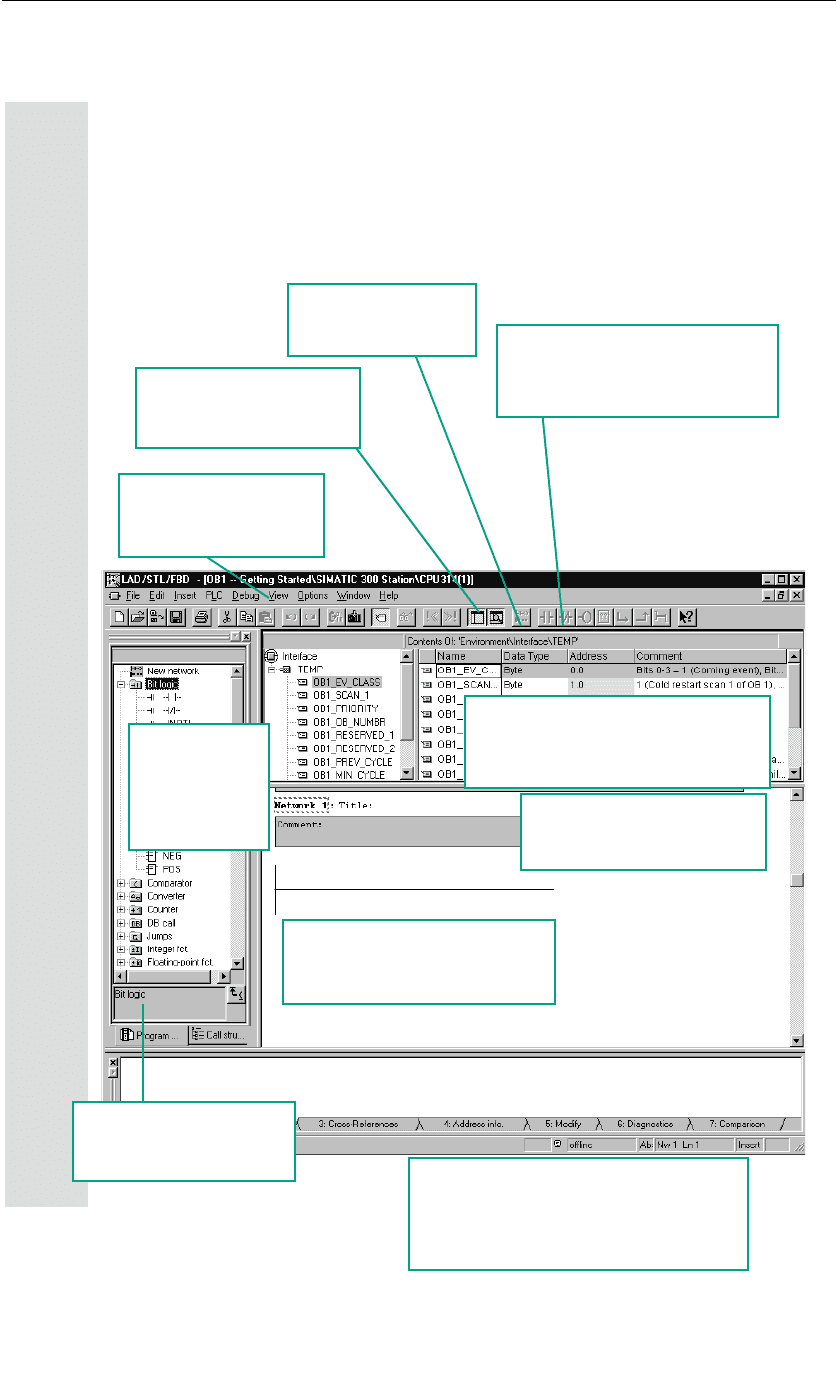
Создание программы в OB1
4-3
Пе
р
вые ша г и в STEP 7 V 5.3
A5E00261403-01
Окно для программирования LAD/STL/FBD
Все блоки программируются в окне LAD/STL/F BD. Здесь Вы можете видеть
представление для контактного плана.
Каталог
элементов
программы,
здесь для
контактного
плана
Различные закладки позво ляют отк
р
ыть
окно более подробной ин фо рм а ци и об
ошибках , а также редакт иров ания
символики и измене ния и наб людения
различных операндов
Включение и выключение
каталога элементов
программы и структуры ее
Вставка нового
сегмента
Изменение
представления языка
программирования
Наибо лее важные элементы
программ для контактного плана
и функционального плана
Таблица описа ния пе
р
еменных
содержит параметры и лока ль ны е
переменные для блока
Ин
ф
о
р
мация о
выбранном элементе
программы
Ст
р
ока ввода п
р
ог
р
аммы
(
т.е.
сегмент и лог ическая шина)
Поле заголовка и
коммента
р
иев для блока или
сегмента
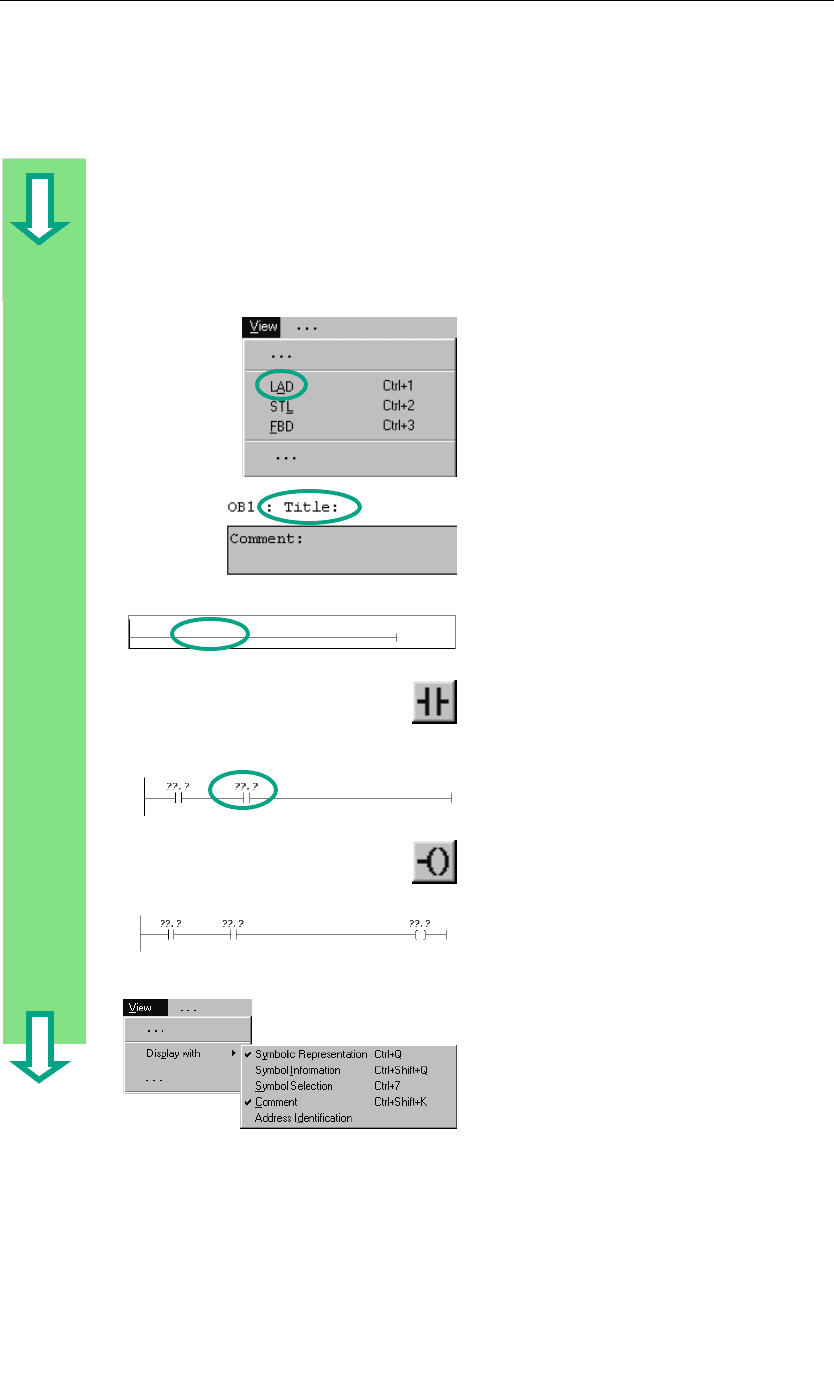
Создание программы в OB1
4-4
Пе
р
вые шаг и в STEP 7 V 5.3
A5E00261403-01
4.2 Программирование ОВ1 в виде контактного плана
В следующем разделе Вы будете программировать последовательную цепь,
параллельную цепь и функцию пам яти SR (ус танов ка / сброс) в виде
контактного плана (LAD).
Программирование последовательной цепи в контактном плане
Если необходимо , установите LAD в
качестве языка программирования в
меню Vie w [Вид].
Щелкните в области заголовка
(title) OB1 и введите, напр имер,
"Циклически обрабатываемая
главная программа".
Выделите «шину» для ввода своего
первого элемента.
Щелкните на этой кнопке на панели
инструментов и вставьте нормально
открытый ко нтак т.
Таким же образом вставьте второй
нормально открытый ко нтакт.
Вставьте катушку на правом конце
шины.
В этой последовательной цепи пока
отс утс твуют адреса нормально
открытых контактов и катушки.
Проверь те , активизировано ли
символьное представление
(Symbolic Representation).
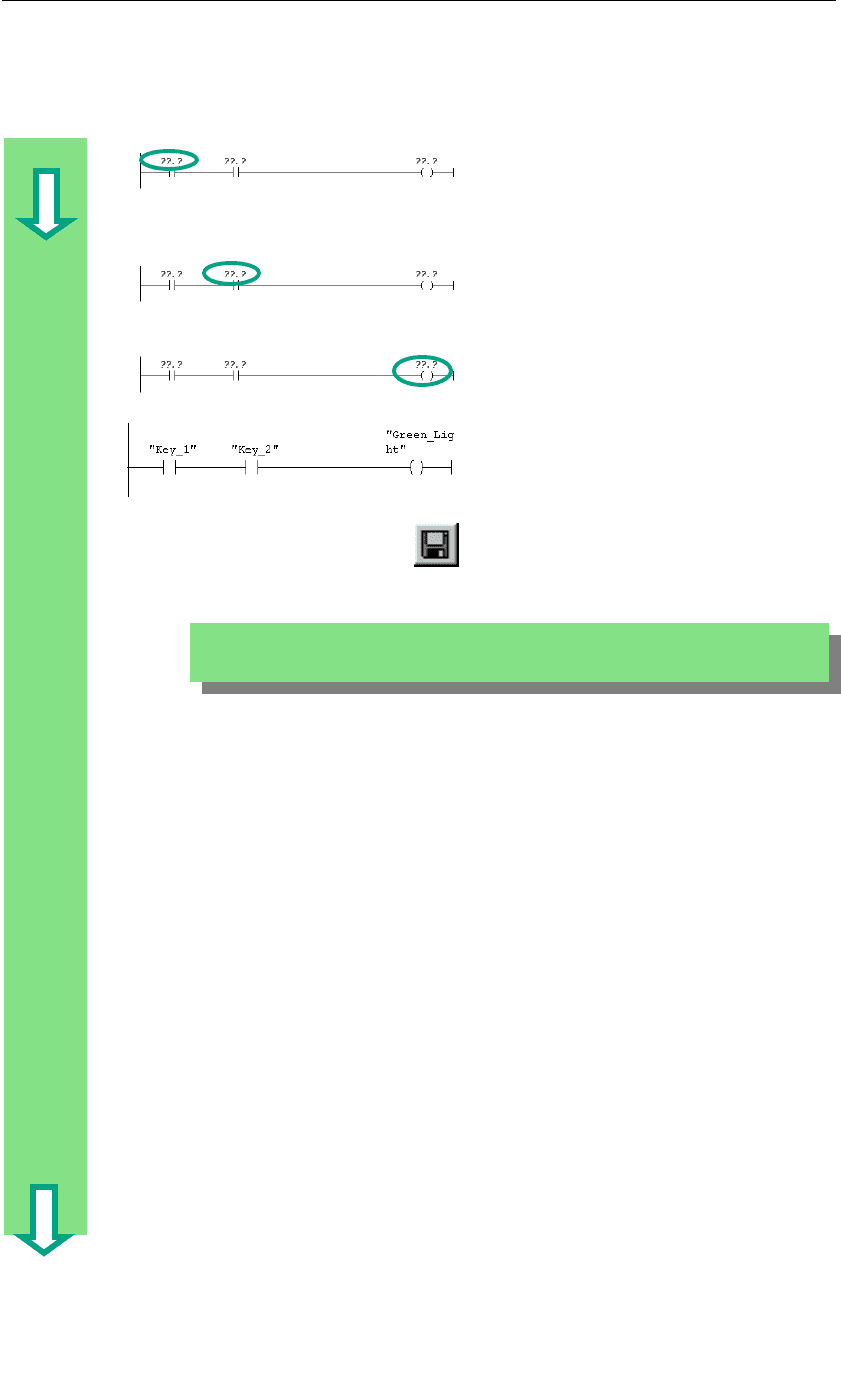
Создание программы в OB1
4-5
Пе
р
вые ша г и в STEP 7 V 5.3
A5E00261403-01
Щелкните на знаке ??.? и введите
символьное имя "Key_1 [Ключ_1]" (в
кавычках).
Подтвердите, наж ав Enter.
Введите символическое имя "Key_2
[Ключ_2]" для второго нор маль но
открытого ко нтак та.
Введите имя "Green_Light
[Зеленый_свет"] для катушки.
Теперь вы запрограммировали всю
последовательную цепь.
Сохраните блок, если отсутствуют
символы, выделенные красным
цветом.
Символы отоб
р
ажаются к
р
асным цветом, если, на п
р
им е
р
, они отс
у
тс тв
у
ют в
таблице символов, или если имеет место с интаксическая ошибка.
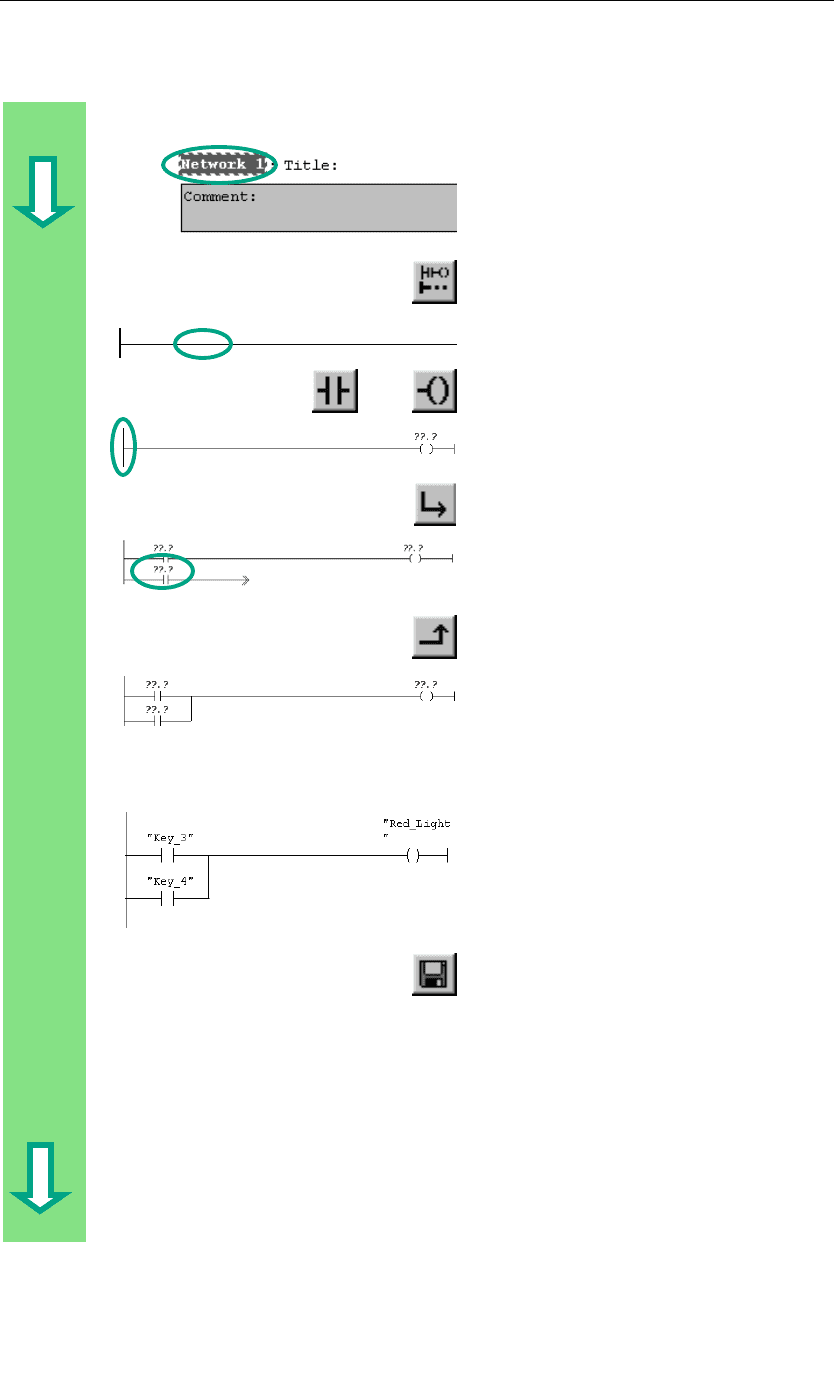
Создание программы в OB1
4-6
Пе
р
вые шаг и в STEP 7 V 5.3
A5E00261403-01
Программирование параллельной цепи в контактном плане
Выделите Network 1 [Сегмент 1].
Вставьте новый сегмент.
Снова выделите шину.
Вставьте нор мально открытый
контакт и катушку.
Выделите вер тикаль ную линию на
шине.
Вставьте параллельную ветвь.
Добавьте еще один нормально
открытый ко нтак т в параллельной
ветви.
Замкните ветвь (если необходимо,
выберите нижнюю стрелку).
В параллельной цепи все еще
отс утс твуют адреса.
Для назначения символических
адресов действуйте так же, как и
для последовательной цепи.
Напишите у верхнего нор маль но
открытого ко нтак та "Key_3
[Ключ_3]", у нижнего контакта
"Key_4 [Ключ_4]", а у катушки
"Red_Light [Красный_свет]"
Сохраните блок.
